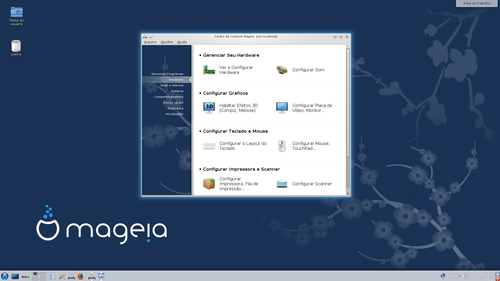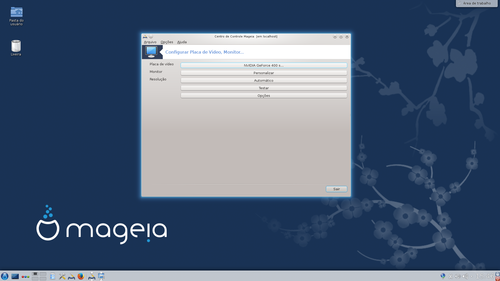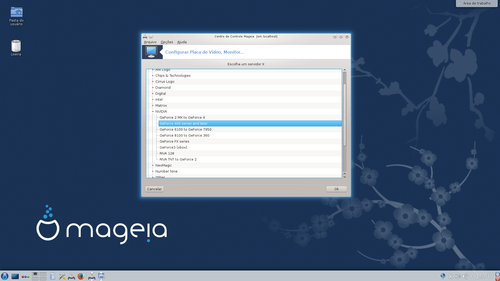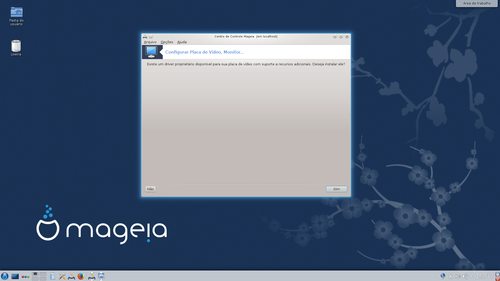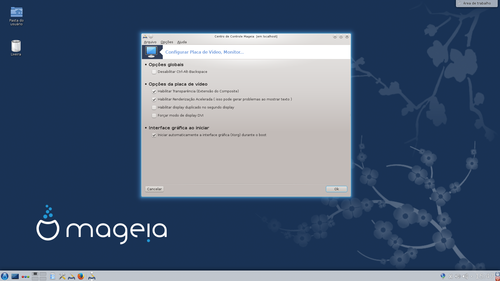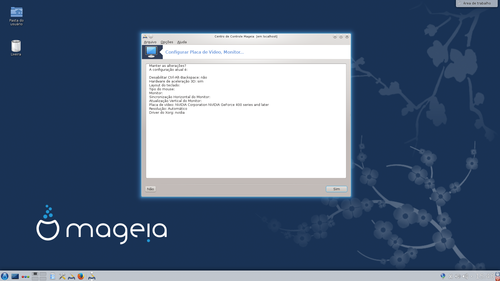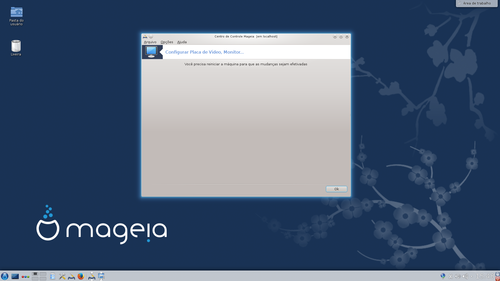Driver NVIDIA no Mageia Linux
Publicado por Perfil removido em 07/03/2014
[ Hits: 6.728 ]
Driver NVIDIA no Mageia Linux
1. Abra o: CCM → Hardware → Configurar Placa de Vídeo
2. Certifique-se que sua placa de vídeo foi detectada corretamente e, em seguida, clique na aba com o nome da mesma:
3. Na janela Escolha um Servidor X, selecione a sua GeForce e depois clique em OK:
4. Se você deseja instalar o driver proprietário, clique em SIM (recomendado):
5. Deixe selecionadas as opções:
- Habilitar Transparências
- Habilitar Renderização Acelerada
- Iniciar Automaticamente
5. Se você deseja manter as alterações, clique em SIM. Caso contrário, clique em NÃO e faça as alterações que desejar!
6. Clique em OK e reinicie o PC:
Obs.: se durante a instalação do Mageia, você estiver conectado à Internet, já será perguntado se deseja instalar o Driver proprietário, bastando seguir os passos acima.
Instalando o cliente Zoom no Ubuntu 20.04 LTS
Dividindo vídeos no Pitivi - Vídeo aula
Instalando Cinnamon no Ubuntu 16.04-LTS
Administrando seu dia-a-dia no Linux com Konqueror
KTorrent e Transmission - Instalação no CentOS 6.X
Como descobrir se sua instalação GNU/Linux é 32 ou 64 bits
Fazendo o scanner GOTEC funcionar no Mandriva One e superior
Modens Nokia CS-10, CS-15 e CS-17 disponíveis para conexão no Ubuntu 12.04/12.10
"Resetando" o mapa de teclado ABNT2 no X
Nenhum coment�rio foi encontrado.
Patrocínio
Destaques
Artigos
Atualizando o Passado: Linux no Lenovo G460 em 2025
aaPanel - Um Painel de Hospedagem Gratuito e Poderoso
O macete do Warsaw no Linux Mint e cia
Dicas
Visualizar arquivos em formato markdown (ex.: README.md) pelo terminal
Dando - teoricamente - um gás no Gnome-Shell do Arch Linux
Como instalar o Google Cloud CLI no Ubuntu/Debian
Mantenha seu Sistema Leve e Rápido com a Limpeza do APT!
Procurando vídeos de YouTube pelo terminal e assistindo via mpv (2025)
Tópicos
Olha que maravilha, Arch no C2D 7400, 2GB de RAM, vídeo onboard e no G... (0)
Jogos baixados na Central de Aplicativos mas que não abrem (1)
debian com wayland, configuracao de teclado. Mudou Tudo! [RESOLVIDO] (1)
Top 10 do mês
-

Xerxes
1° lugar - 79.813 pts -

Fábio Berbert de Paula
2° lugar - 60.731 pts -

Mauricio Ferrari
3° lugar - 17.897 pts -

Buckminster
4° lugar - 16.121 pts -

Daniel Lara Souza
5° lugar - 16.029 pts -

Alberto Federman Neto.
6° lugar - 15.505 pts -

edps
7° lugar - 14.813 pts -

Alessandro de Oliveira Faria (A.K.A. CABELO)
8° lugar - 13.835 pts -

Diego Mendes Rodrigues
9° lugar - 12.841 pts -

Andre (pinduvoz)
10° lugar - 11.707 pts